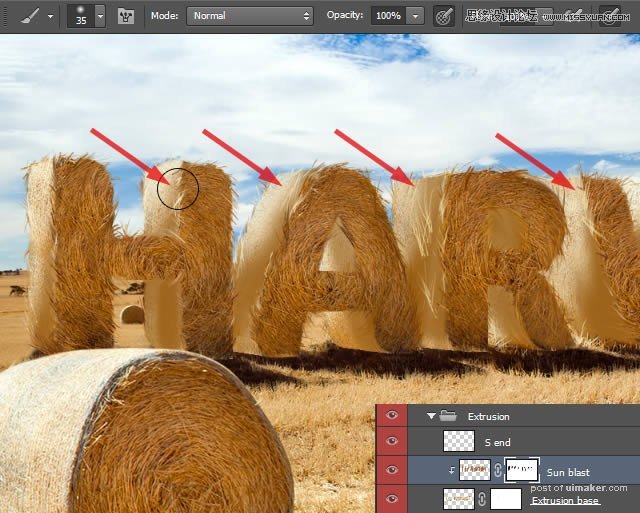来源:网络 作者:Chloe.Rowe林雅诺
3. 画笔工具(B) 。大小设置为(2个像素),并随时更改,时不时改到1个像素。然后如图所示画出纹理。
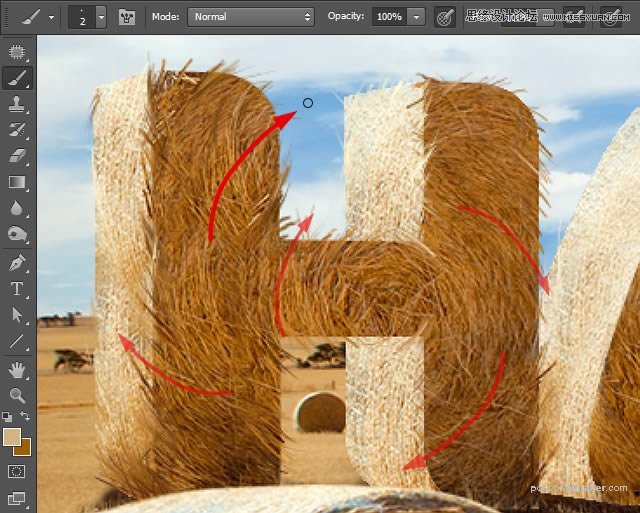
4. 现在,画所有的。
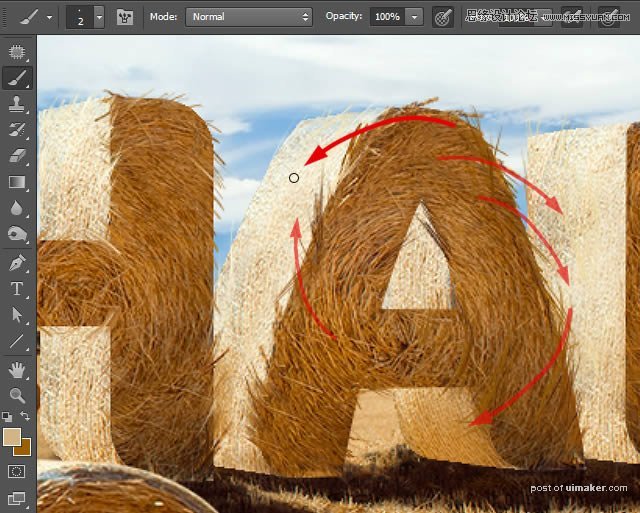
5. 直到画出这样

6. 然后同理 建立 “Strays back”,放在文字组后,然后画背后的纹理
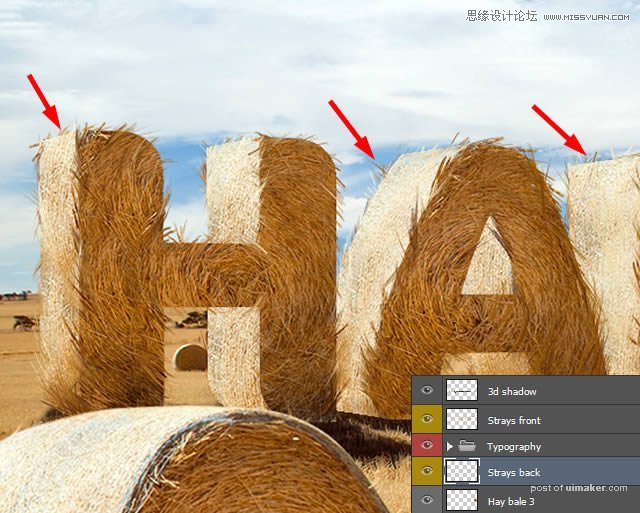
7. 画一些更多的,直到所有的字母都有点“皮毛”覆盖。
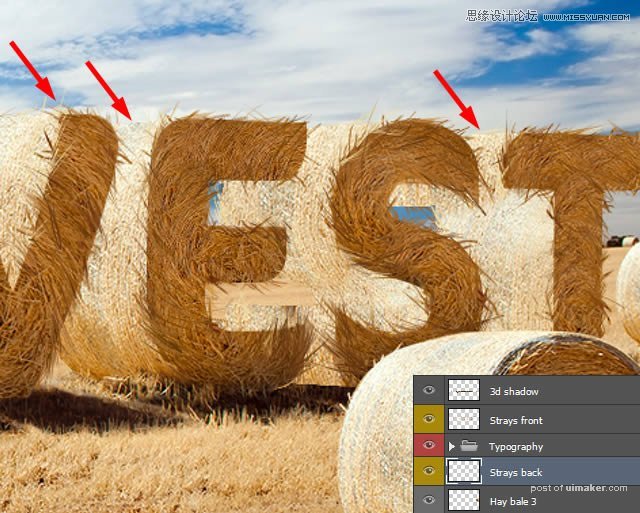
8. 选择 ”Front base”,加蒙版,擦拭一下,制造出层次不齐的边缘效果
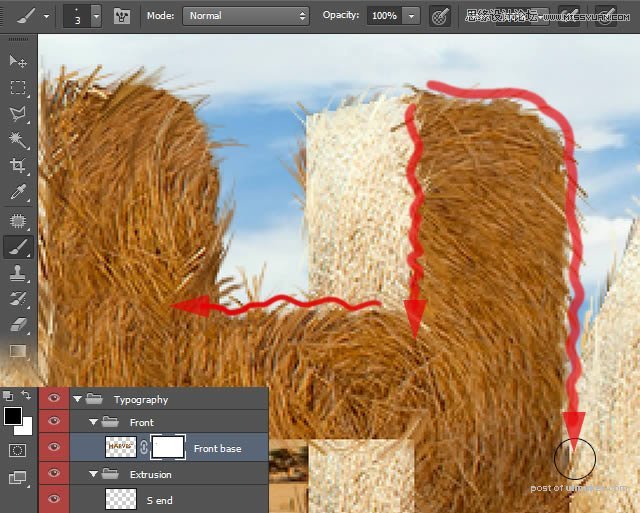
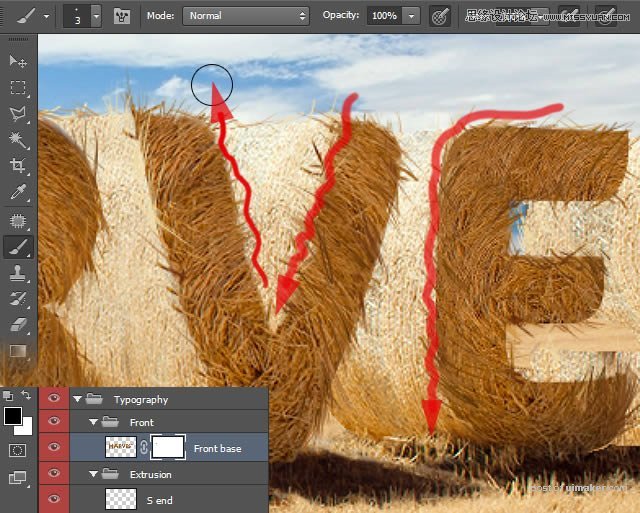
蒙版里是这样的
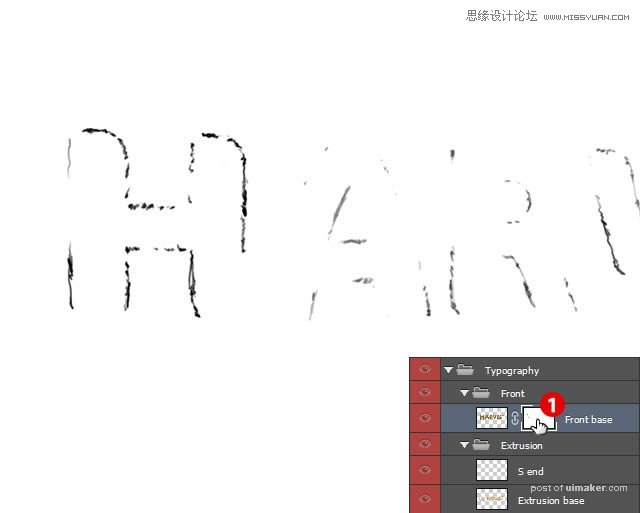
9. 选择“Extrusion base”层和添加蒙版,同上。
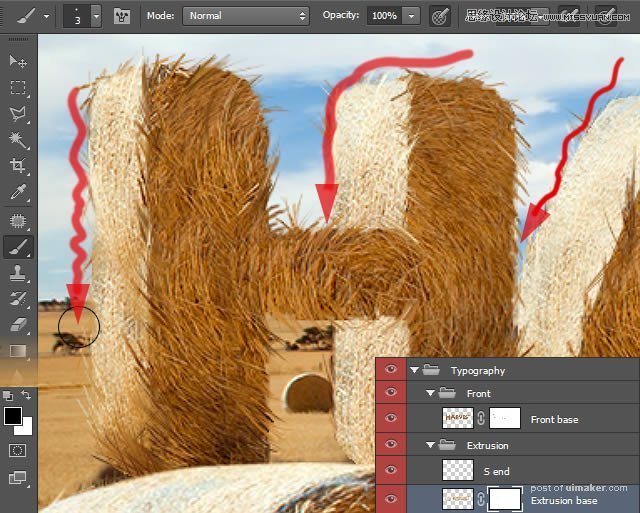
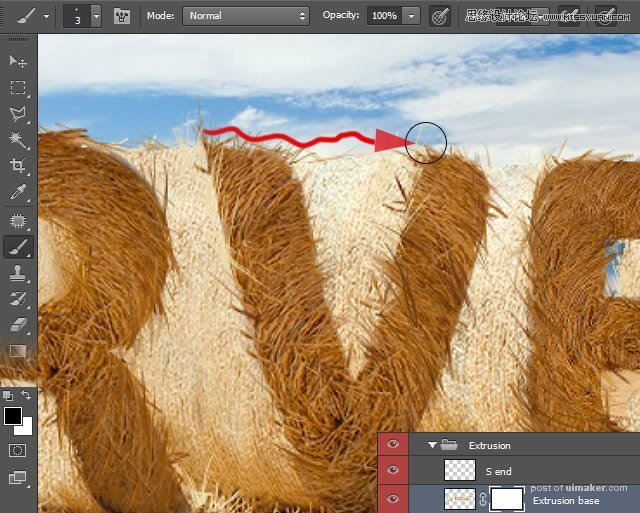
11.创建一个新图层,命名为“sun blast”。在 “Extrusion base”处, 创建剪贴蒙版,#AD8144,在字母的两侧画。注意透明度。
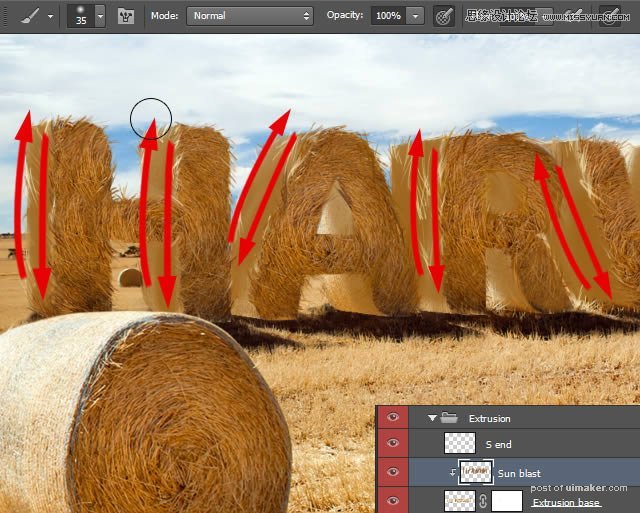
12.这时候添加高光,给Sun blast添加蒙版,然后画笔降低透明度,流量,在蒙版处擦拭,效果如图所示 。